Excel表格如何查找重复数据并去重
当我们的excel表格数据很多的时候,难免会有重复的出现,今天给大家介绍的就是Excel表格如何查找重复数据并去重的具体操作步骤。
1. 首先双击打开我们需要去重的excel表格。接着将需要去重的数据列全部选中。
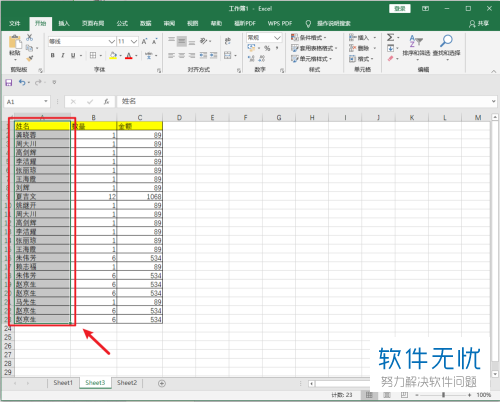
2. 然后依次选择“开始”---“条件格式”---“突出显示单元格规则”---“重复值”。
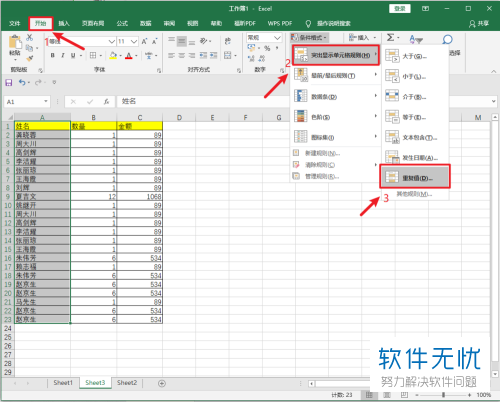
3. 然后,弹出窗口下选择“确定”如图重复的数据就标红了。


4. 接下来就是去重操作了,选中整个需要去重的数据内容。
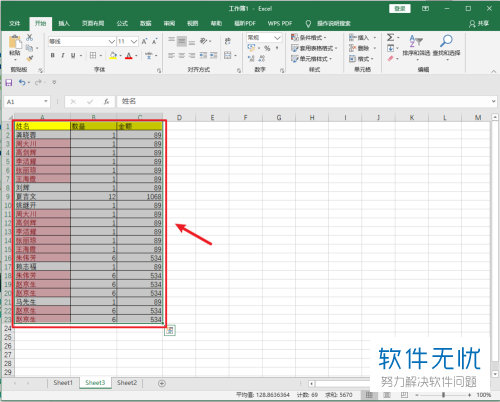
5. 依次选择“数据”---“删除重复值”---“确定”。
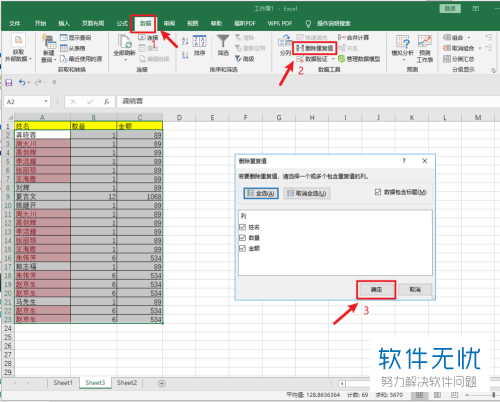
6. 最后,弹出窗口下选择“确定”如下面图2,即去重成功。
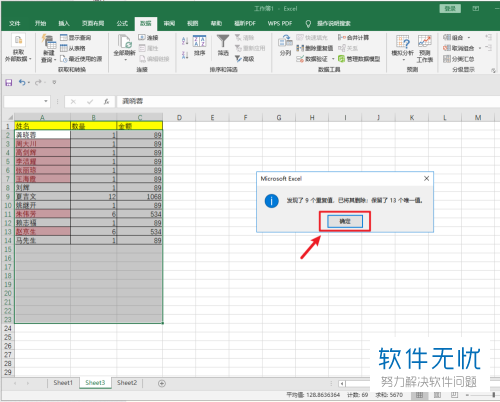
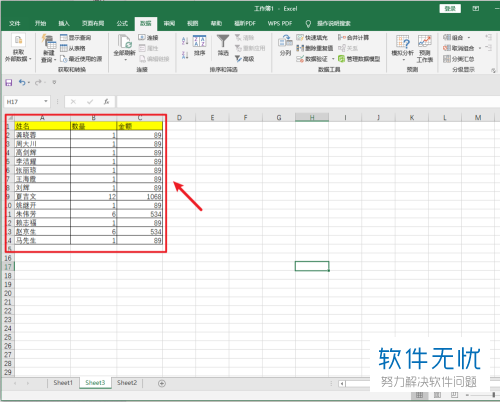 以上就是Excel表格如何查找重复数据并去重的具体操作步骤。
以上就是Excel表格如何查找重复数据并去重的具体操作步骤。
分享:
相关推荐
- 【其他】 WPS表格切片器在哪里 04-29
- 【其他】 WPS表格切换窗口快捷键 04-29
- 【其他】 WPS表格求乘积函数 04-29
- 【其他】 WPS表格去重复重复留唯一 04-29
- 【其他】 WPS表格求平均值怎么弄 04-29
- 【其他】 WPS表格怎么把一个单元格分成两个单元格 04-29
- 【其他】 WPS表格虚线怎么取消 04-29
- 【其他】 WPS表格斜线一分为二 04-29
- 【其他】 WPS表格文字超出表格 04-29
- 【其他】 WPS表格分两页断开怎么办 04-29
本周热门
-
iphone序列号查询官方入口在哪里 2024/04/11
-
oppo云服务平台登录入口 2020/05/18
-
输入手机号一键查询快递入口网址大全 2024/04/11
-
mbti官网免费版2024入口 2024/04/11
-
outlook邮箱怎么改密码 2024/01/02
-
光信号灯不亮是怎么回事 2024/04/15
-
苹果官网序列号查询入口 2023/03/04
-
计算器上各个键的名称及功能介绍大全 2023/02/21
本月热门
-
iphone序列号查询官方入口在哪里 2024/04/11
-
输入手机号一键查询快递入口网址大全 2024/04/11
-
oppo云服务平台登录入口 2020/05/18
-
mbti官网免费版2024入口 2024/04/11
-
outlook邮箱怎么改密码 2024/01/02
-
苹果官网序列号查询入口 2023/03/04
-
光信号灯不亮是怎么回事 2024/04/15
-
fishbowl鱼缸测试网址 2024/04/15
-
计算器上各个键的名称及功能介绍大全 2023/02/21
-
正负号±怎么打 2024/01/08











